Как сделать дизайн квартиры в Sweet Home 3D
При покупке
квартиры или своего дома, человек задумывается заранее о его уюте и о дизайне.
Ведь очень важно как расставить мебель, а также продумать заранее освещение,
расположение розеток, сам дизайн квартиры, а уж если Вы строите свой дом с
нуля, то и окна, двери, стены, перегородки и прочее нужно заранее обдумать.
Конечно, проще простого нанять дизайнера и он всю работу сделает за Вас. Но
если Вы решили делать все сами, то я расскажу с чего начать.
Подготовка дизайнерского
проекта
В сети
сейчас много различных программ, где можно сделать дизайн комнаты, целой
квартиры или дома. Я расскажу о программе Sweet Home 3D. Скачать можно здесь. С этой программой я познакомилась при покупке
своей квартиры. Я заранее распланировала, где будет стоять мебель, а также
продумала освещение, цветовую гамму и создала свой дизайн квартиры. И не
пожалела, что воспользовалась этой программой, потому что лучше сразу заранее
понять удобно ли будет размещен тот или иной предмет мебели, да и наглядно
посмотреть как это будет выглядеть со стороны, чем двигать мебель по всей
квартире при переезде и думать куда что впихнуть. Программа проста в
использовании, понятная панель инструментов.
Давайте
создадим нашу квартиру. Нажимаем на кнопку «создать комнату» и рисуем с помощью
мышки нужную нам площадь. Хочу сказать, что кнопки все подписанные, если
поднести мышкой к кнопке, то высвечивается подсказка, поэтому найти ее сможет
даже новичок. У меня получилась комната 44 кв.м. Это будет 1-комнатная
квартира, в дальнейшем мы сделаем внутри еще комнаты.
Теперь
сделаем стены в нашей квартире и создадим кухню, коридор, санузел. Вот, что
вышло.
Внизу
программа показывает вид в 3D, поэтому можно посмотреть со всех сторон как будет
смотреться Ваша квартира. Просто зацепите мышью за объект внизу и вращайте,
можно вид сверху, сбоку, как угодно.
Делаем
ремонт – стены, пол и потолок
Для начала
сделаем в нашей квартире окна, двери и балкон. Слева программы у нас есть
встроенные уже модули окон, дверей, мебели и т.д. Выбираем «Двери и окна»,
нажимаем на «плюс», откроется список модулей. Выбираем нужный объект и мышкой
тащим его на верхнее поле справа, где квартира. Когда Вы поставили объект на
нужное место, слева внизу программы появились данные об объекте, ширина, высота
и глубина. Эти данные можно менять. В дальнейшем мы к этому вернемся. А пока
посмотрим как преобразилась наша квартира с окнами и дверями, даже с балконом.
Теперь
подумаем об освещении. Пусть будет свет J Слева выбираем модуль свет и мышкой
добавляем на рабочую зону. Если Вы хотите какую-то определенную свою люстру,
которой нет в каталоге, то можно загружать свои модули в программу. В меню
«Мебель» можно импортировать библиотеку мебели или структуры, а также добавлять
отдельные предметы мебели или текстуры. Скачать предметы
или текстуры можно на официальном сайте или
найти в Интернете. Я искала похожие обои в сети, и от туда брала фон для стен.
Также и мебель окрашивала. Единственно не смогла найти плитку в ванну, какую
хотела, но думаю плохо искала просто. Можно в магазине сфотографировать и
добавить потом в программу.
Пора клеить
обои. Начнем с комнаты. Выберете кнопку «выбор объектов на плане» (черная
стрелка) и выделите комнату, щелкнув по ней мышкой. Нажмите правой клавишей мыши
и выберите «Изменить комнату», появится окно, где можно выбрать цвет пола,
потолка и стен. Чтобы окрасить стены комнаты нажмите на текстуру и выберите
нужный фон.
Затем также
можно окрасить пол. Чтобы добавить текстуру нажмите «импорт» и загрузите нужный
Вам файл. Если Вам нужно окрасить стены в разные цвета, допустим в ванной
комнате. То выделяйте не всю комнату, а конкретную стену, затем правой клавишей
мыши и выберите «изменить стену».
Здесь уже
Вам полет для фантазии. Добавляйте любые узоры, фоны, текстуры. Я конечно, для
примера к уроку воспользуюсь простыми фонами, которые уже загружены у меня. В
общем, получилось вот что.
Расстановка
мебели
Теперь
наполним нашу квартиру мебелью и бытовыми приборами. Делается это аналогично,
слева выбираем нужный модуль и перетаскиваем на рабочую зону. Для того, чтобы
изменить цвет мебели, нажимаем правой клавишей мыши на мебель и выбираем
«изменить мебель». Здесь также можно добавлять свою текстуру или выбрать уже
загруженную. Вид на рабочей зоне.
Вот как
выглядит в 3D:
В программе
есть еще функция посмотреть свою квартиру изнутри. Для этого в меню «Вид 3D» выбираем «виртуальный визит».
Теперь можно гулять по всей квартире, как будто мы в ней находимся.
Чтобы
перемещать нашу камеру по квартире, возьмите мышкой виртуального посетителя и
переместите в комнату, которую хотите посмотреть (так быстрее). Или можете
двигая колесиком мыши ходить по квартире из комнаты в комнату. Можно менять
наклон головы, угол зрения посетителя. Зайдите в меню «Вид 3D» и выберите «изменить виртуального
посетителя». Либо когда двигаетесь по квартире нажмите кнопку мыши и не
отпуская двигайте вверх, вправо-влево осматривая комнату.
Заключение
Мы
рассмотрели принцип работы программы и ее возможности, хотя конечно, можно еще
многое сделать, натяжные потолки и прочую красоту. С помощью программы можно
разместить розетки, причем с точностью подсчитав расстояния и все параметры.
Тоже самое касается и освещения. Можно менять толщину стен, если при
строительстве Вам она известна. Менять параметры дверей, окон и абсолютно всех
предметов, которые добавляете. Для этого щелкните по предмету, который хотите
изменить. Слева внизу отображаются все модули, которые мы добавили. Когда Вы
выделяете какой-то модуль, то в этой колонке слева выделяется строка с этим
модулем. Щелкните дважды по ней, откроется окно, где можно изменять ширину,
высоту, глубину и т.д. Можно и мышью это сделать. Когда выделяете предмет, появляются
вокруг него стрелка, квадрат и круговые стрелки. При изменении показываются
параметры в метрах. Но можно настроить и в см, мм. Это делается в меню «файл» -
«настройки». В этом же меню «файл» можно распечатать наш проект, сохранить для
дальнейшей работы в нем, а также есть возможность сохранить его в pdf формате. Когда Вы начнете работать с
программой, то сразу поймете, что это легко и просто, надеюсь, моя статья
поможет создать квартиру Вашей мечты.
Автор: Алена
Кувшинова











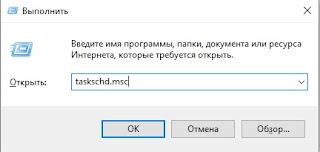
Комментарии
Отправить комментарий